Šiame įraše bus paaiškinta, kaip paleisti MongoDB serverį naudojant „Docker Compose“.
Kaip paleisti „MongoDB“ serverį naudojant „Docker Compose“?
Norėdami paleisti MongoDB serverį su Docker, Compose, išbandykite toliau nurodytus veiksmus:
- Sukurkite Compose failą ir nustatykite MongoDB paslaugas
- Paleiskite kūrimo paslaugas
- Peržiūrėkite veikiantį MongoDB konteinerį
- Pasiekite MongoDB konteinerį
- Patvirtinkite MongoDB serverį
- Prisijunkite prie MongoDB serverio
- Vykdykite MongoDB komandas
1 veiksmas: sukurkite kūrimo failą
Pirmiausia sukurkite „ docker-compose.yml “ failą „Visual Studio Code“ ir įklijuokite į jį toliau pateiktą fragmentą:
versija: '3.7'
paslaugos:
mongodb-Cont:
vaizdas: mongo:latest //defining Docker vaizdas
konteinerio_pavadinimas: mongoDB-Cont //nurodant konteinerio pavadinimą
aplinka:
MONGO_INITDB_ROOT_USERNAME: root
MONGO_INITDB_ROOT_PASSWORD: root slaptažodis
prievadai:
- 27017:27017 //priskiriant prievadą
apimtys:
- mongodb_data_cont:/data/db
apimtys:
mongodb_data_cont:
Aukščiau pateiktame kode:
- “ versija “ apibrėžia „Docker Compose“ failo versiją. Mūsų atveju tai yra „ 3.7 “.
- “ paslaugos “ nurodo paslaugas, kurias reikia paleisti naudojant „Docker Compose“.
- “ mongodb-Cont “ yra MongoDB paslaugos pavadinimas.
- “ vaizdas “ apibrėžia naudotiną vaizdą, t. y. „ mongo: naujausias “.
- “ konteinerio_pavadinimas “ apibrėžia konteinerio pavadinimą, t. y. „ mongoDB-Cont “.
- “ aplinką “ nustato aplinkos kintamuosius MongoDB konteineriui, pvz., vartotojo vardą ir pagrindinį slaptažodį.
- “ prievadai “ naudojamas prievadui priskirti, ty „ 27017:27017 “
- “ apimtis “ nustatyti tomą pavadinimu “ mongodb_data_cont “, kad išsaugotumėte MongoDB duomenis:
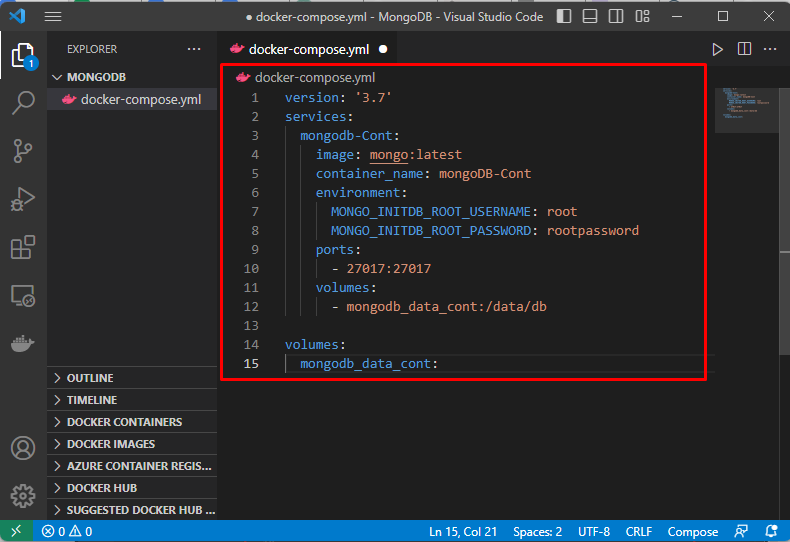
2 veiksmas: paleiskite kūrimo paslaugą
Tada paleiskite MongoDB paslaugas, apibrėžtas kūrimo faile, vykdydami nurodytą komandą:
docker-compose up -d 
Ši komanda paleidžia MongoDB serverį.
3 veiksmas: peržiūrėkite veikiantį MongoDB konteinerį
Po to išrašykite toliau nurodytą komandą, kad peržiūrėtumėte veikiantį MongoDB konteinerį:
dokeris ps 
Remiantis aukščiau pateikta ekrano kopija, MongoDB konteineris sėkmingai veikia.
4 veiksmas: pasiekite „MongoDB“ konteinerį
Tada atidarykite Bash apvalkalą veikiančiame MongoDB konteineryje naudodami šią komandą:
docker exec -it mongoDB-Cont bash 
5 veiksmas: patikrinkite MongoDB serverį
Vykdykite nurodytą komandą, kad įsitikintumėte, jog MongoDB serveris veikia, ar ne:
mongodas -- versija 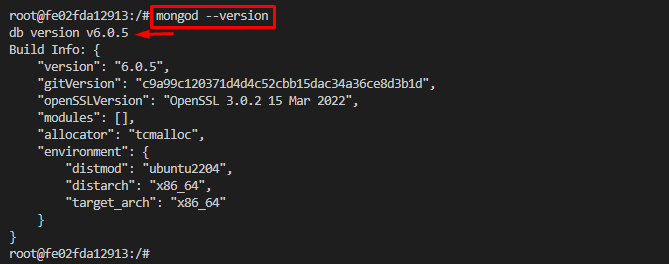
Aukščiau pateikta išvestis rodo, kad MongoDB serveris sėkmingai veikia su versija ' v6.0.5 “.
6 veiksmas: prisijunkite prie MongoDB serverio
Dabar prisijunkite prie MongoDB serverio naudodami toliau pateiktą komandą ir įveskite slaptažodį:
mongosh admin -u root -p rootslaptažodis 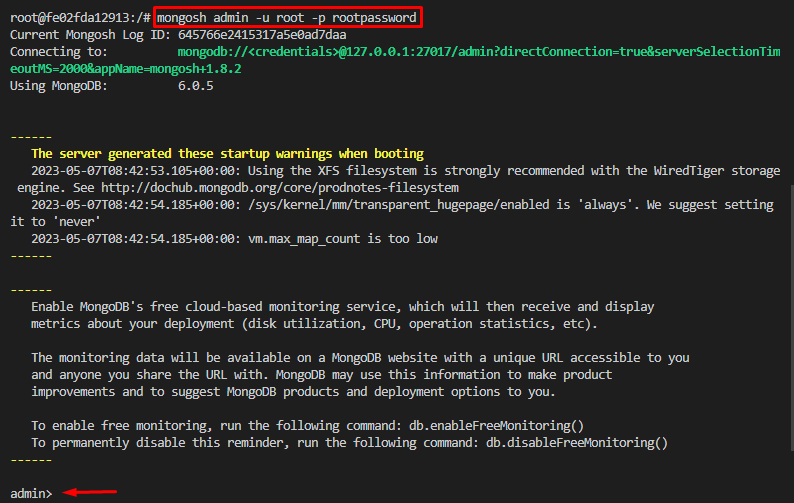
Matyti, kad MongoDB apvalkalas buvo paleistas.
7 veiksmas: vykdykite MySQL komandas
Galiausiai paleiskite MongoDB komandas MongoDB konteineryje. Pavyzdžiui, paleiskite „ rodyti dbs “ komanda, kad peržiūrėtumėte visas esamas duomenų bazes:
rodyti dbs 
Aukščiau pateikta produkcija rodo visas esamas duomenų bazes.
Išvada
Norėdami paleisti MongoDB serverį su Docker, pirmiausia sukurkite failą Compose ir apibrėžkite MongoDB paslaugas. Tada pradėkite kurti paslaugas naudodami „ docker-compose up -d “ komandą ir peržiūrėkite veikiantį konteinerį. Po to pasiekite MongoDB konteinerį ir prisijunkite prie MongoDB serverio. Galiausiai paleiskite jame MongoDB komandas. Šiame straipsnyje parodytas būdas paleisti MongoDB serverį su Docker Compose.